
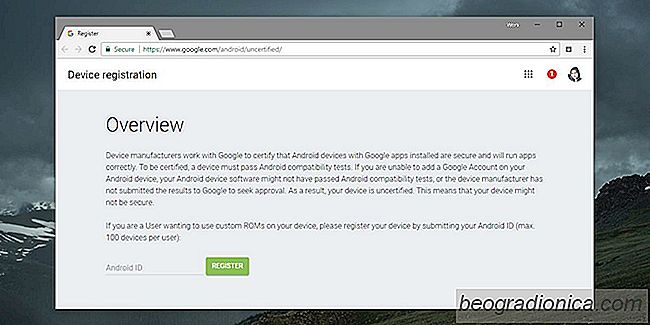
Google requiere que todos los dispositivos Android cumplan y cumpla con los requisitos descritos en el documento de definiciĂłn de compatibilidad para que el dispositivo se envĂe con las aplicaciones de stock de Google que incluyen la aplicaciĂłn Play Store. Los dispositivos que no cumplen estos requisitos son, en lo que respecta a Google, no seguros. Los usuarios de estos dispositivos pueden, por supuesto, obtener aplicaciones descargando el APK de Google Play Store descargándolos, pero no podrán iniciar sesiĂłn en la aplicaciĂłn. Esto se debe a que Google ahora está tomando medidas para bloquear dispositivos no certificados. Es el resultado de esto que los usuarios ven el error "El dispositivo no está certificado por Google". Esto es bastante fácil de solucionar gracias a una soluciĂłn de los desarrolladores de XDA.
Si obtiene el error "El dispositivo no está certificado por Google" en su dispositivo, es seguro decir que tiene un dispositivo no certificado . Si, por algún milagro, no vio este error durante la configuración del dispositivo, es posible que no lo vea, pero puede ser la causa subyacente de por qué no puede instalar aplicaciones de Play Store o iniciar sesión con su cuenta de Google.
Para verificar el estado de certificaciĂłn de su dispositivo, descargue e instale la aplicaciĂłn Google Play Store (si todavĂa no la tiene en su dispositivo). No podrá iniciar sesiĂłn, toque el icono de la hamburguesa en la esquina superior izquierda, desplácese hacia abajo en el panel de navegaciĂłn y toque ConfiguraciĂłn. Desplácese hasta la parte inferior de la pantalla ConfiguraciĂłn donde verá el campo 'CertificaciĂłn de dispositivo'.
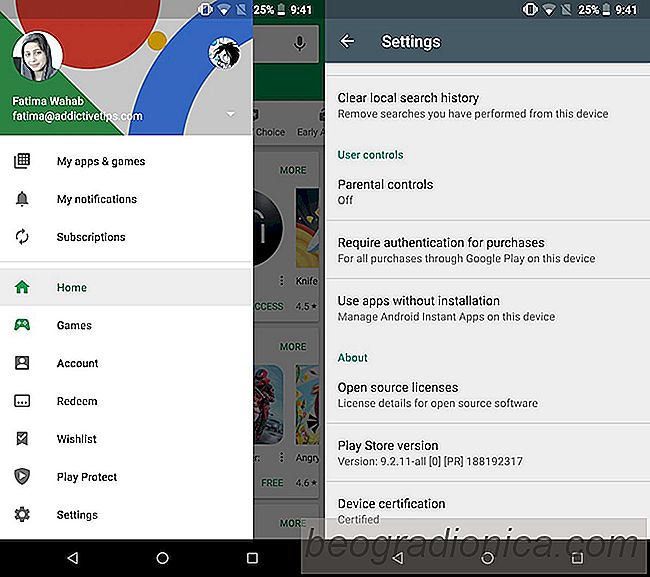
La aplicaciĂłn Google Play Store busca una ID llamada ID de dispositivo GSF . En un dispositivo no certificado, no puede encontrar este ID y bloquea las descargas de aplicaciones y el inicio de sesiĂłn de Google. Para evitar el error "El dispositivo no está certificado por Google", debe encontrar el ID de dispositivo GSF usando una aplicaciĂłn llamada Dispositivo CARNÉ DE IDENTIDAD. Haga una descarga lateral de esta aplicaciĂłn descargando su APK, copiándola en el almacenamiento de su dispositivo e instalándola desde allĂ.
Copie la identificación de dispositivo GSF y conviértala de hexadecimal a decimal usando esta aplicación. Copie la ID convertida.
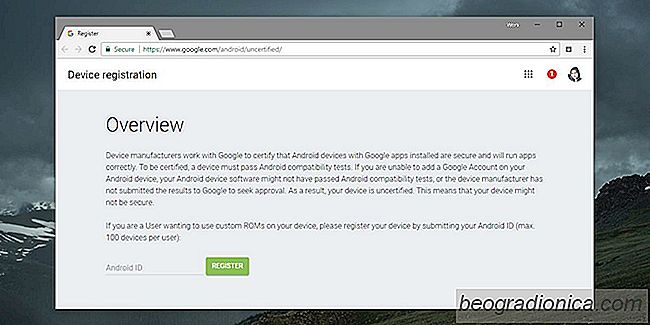
Cómo reparar el error "El dispositivo no está certificado por Google" en Android
Google requiere que todos los dispositivos Android cumplan y cumpla con los requisitos descritos en el documento de definiciĂłn de compatibilidad para que el dispositivo se envĂe con las aplicaciones de stock de Google que incluyen la aplicaciĂłn Play Store. Los dispositivos que no cumplen estos requisitos son, en lo que respecta a Google, no seguros.

25 Mejores fondos de pantalla de Samsung Galaxy S9 y S9 +
Los telĂ©fonos Samsung Galaxy S9 y S9 ya están disponibles. Al igual que con sus telĂ©fonos insignia anteriores, este viene con su propio conjunto de fondos de pantalla. Si está buscando los fondos de pantalla Samsung Galaxy S9 y S9 + oficiales, puede descargar el tema aquĂ, y tenemos 24 fondos de pantalla adicionales que son perfectos para los nuevos telĂ©fonos.